VMware Infrastructure 3ソフトウェアの体系と入手:VMware Infrastructure 3徹底入門 実践編(2)(2/4 ページ)
VMware Infrastructure 3ソフトウェアの料金体系
VMware ESX/ESXi3.xは「CPU数による課金」という課金体系であり、「VMware ESXを1式購入すると2CPU分のライセンスが入手できる」という発注形態となっている。例えば、4CPUのマシン1台と2CPUのマシン2台でVMware Infrastructure Standardを利用したい場合は、合計8CPUとなるためVMware Infrastructure Standardを4式購入すればよい。
最近はマルチコアCPUが主流であるが、CPU数のカウントはコアの数ではなく、あくまでもCPU(ソケット)数を基準としている。従って1コアのCPU1個と2コアのCPU1個はどちらも1CPUとしてカウントされる。
VMware VirtualCenterのエディション
VMware VirtualCenterには以下の2つのエディションが存在する。
- VMware VirtualCenter
- VMware VirtualCenter Foundation
両者は同じ機能を提供するが、VMware VirtualCenter Foundationは管理可能なVMware ESXの台数が最大3台までとなっている。その分価格が低く設定されているため、まずは小規模で低価格にVMware Infrastructure 3を導入したいというユーザーはこちらを利用することができる。両者はソフトウェアとしては同一のバイナリであり、ライセンスファイルの違いによりその動作モードが切り替わる。VMware VirtualCenter FoundationからVMware VirtualCenterにアップグレードすることも可能である。
VMware VirtualCenterは「インスタンス単位での課金」となっている。このためVMware VirtualCenterを動作させるサーバの搭載CPU数などは関係せず、動作させるVMware VirtualCenterインスタンスの数だけ購入すれば良い。なおVMware VirtualCenter 2.5では単一インスタンスで管理可能な上限値を2000個の仮想マシン、200台のVMware ESXまでとしている。
VMware Infrastructure 3のライセンス管理体系
VMware Infrastructure 3のライセンス管理は以下の2通りの方法から選択することができる。
- ホスト単位でのライセンス管理
- ライセンスサーバによるライセンス管理
ホスト単位でのライセンス管理は、VMwareVirtualCenterを導入せず、VMwareESXのみを利用する場合などに利用する。個々のVMwareESXに対して個別にライセンスファイルをインストールして利用する。
ホスト単位でのライセンス管理
ライセンスサーバによるライセンス管理方式は、VMware VirtualCenterを導入する場合に利用されることが多い。ライセンスサーバに購入したライセンス一式をインストールしておき、各VMware ESXならびにVMware VirtualCenterは動作時にライセンスサーバに対してネットワーク経由で問い合わせを行い、適合するライセンスを獲得できた場合にのみ正常動作する。このようにライセンスサーバを導入することで、中央集約型のライセンス管理を可能としている。
ライセンスサーバによるライセンス管理
ライセンスサーバはVMware VirtualCenterを動作させるマシンと同一マシン上で動作させることもできるし、別マシンに分離させることもできる。ライセンスサーバ自体は非常に軽量なサービスであるため、ほとんどのユーザーがVMware VirtualCenterと同一マシン上で動作させている。VirtualCenter、VirtualCenter Agent、VMotion and Storage VMotion、DRS and DPM、VMware HAのライセンス管理はライセンスサーバの利用が必須となっている。
なお、VMware ESX 3.5とVMware VirtualCenter 2.5はどちらも評価モードと呼ばれる動作モードが提供されている。購入前の製品評価を行いたい場合などはこのモードを利用する。インストール時に評価モードを指定してインストールを行うことができ、インストール後最大60日間、VMware Infrastructure 3の全ての機能が利用できる。継続利用したい場合は製品を購入し正規のライセンスを導入することで、評価モードで構築した環境をそのまま正規の環境として使用することが可能となる。
Copyright © ITmedia, Inc. All Rights Reserved.

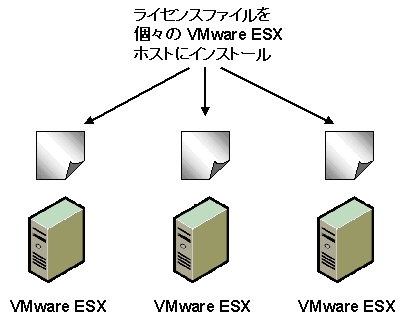 図1 ホスト単位でのライセンス管理
図1 ホスト単位でのライセンス管理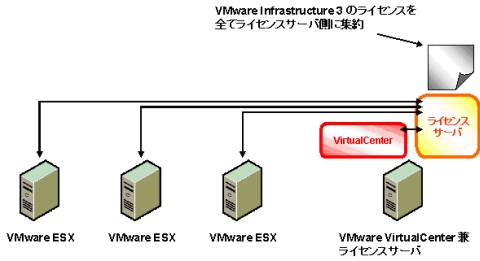 図2 ライセンスサーバによるライセンス管理
図2 ライセンスサーバによるライセンス管理



